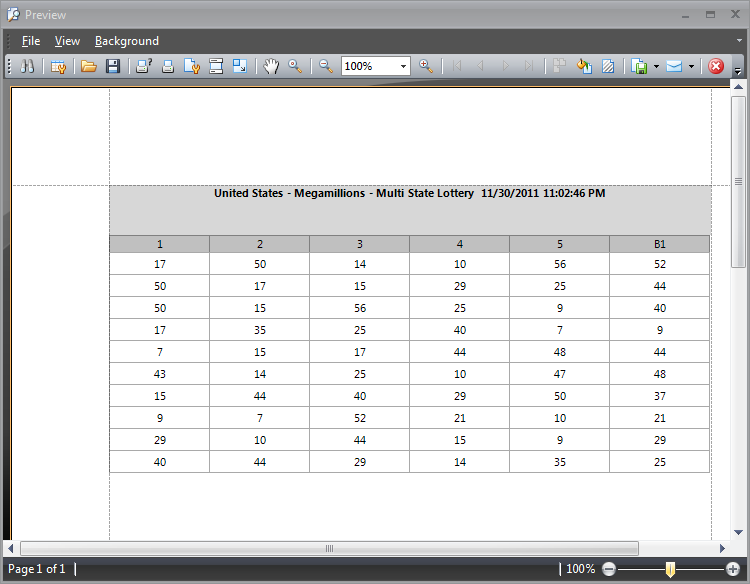|
在软件中,您可以用两种模式打印数据。
许多软件窗口都有这两个按钮:
快速打印 模式,可以直接打印到默认打印机上。
点击该按钮后,不会询问选择打印机等问题,也不会进行确认,数据将直接打印到打印机。
在该模式下,数据将仅以文本形式打印
打印预览 模式。高级模式可让您自定义文档输出。
单击该按钮后,将打开一个特殊的打印预览窗口,您可以在其中使用自定义功能。
当然,您也可以将其用于直接打印。
在这种模式下,数据将按照软件功能的样子打印出来。
所有功能 将在 接下来的主题 中介绍
以下是打印预览窗口的示例图片
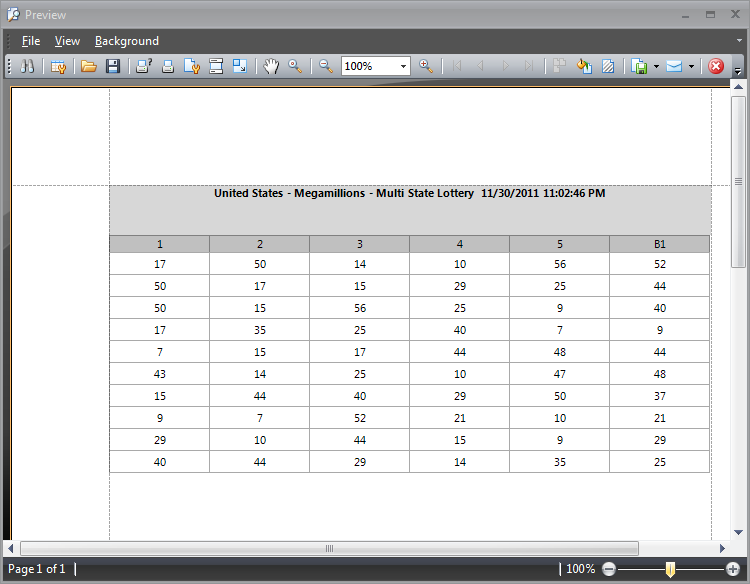
文件管理
•将打印预览保存到文件
•从文件加载打印预览
打印和页面设置
•通过打印对话框打印文档
•使用默认设置打印文档
•通过页面设置对话框更改打印设置
•在打印预览中指定页边距
页眉和页脚
•在打印文档中插入页眉和页脚
•在打印文档中插入页码
•在打印文档中插入日期和时间
•在打印文档中插入用户名
•在打印文档中插入徽标
缩放
•通过输入缩放因子缩放打印预览
•通过指定页宽缩放打印预览
查看和导航
•在打印预览中进行页间导航
•在打印预览中搜索特定文本
水印和背景
•在打印预览中更改水印和背景设置
导出
•从打印预览中导出
•PDF 特定导出选项
•HTML 特定导出选项
•MHz 特定导出选项
•RTF 特定导出选项
•XLS 特定导出选项
•XLSX 特定导出选项
•CSV 特定导出选项
•TXT 特定导出选项
•图像特定导出选项
杂项
•自定义图表的打印设置
•自定义网格的打印设置
警告和错误信息
•打印预览中的警告和错误信息
|